
Daftar Isi:
- Langkah 1: Dapatkan Item Berikut:
- Langkah 2: Unduh File Adobe Illustrator
- Langkah 3: Pemotongan Laser
- Langkah 4: Periksa Kayunya
- Langkah 5: Perakitan
- Langkah 6: Siap
- Langkah 7: Buat File Baru
- Langkah 8: Impor File
- Langkah 9: Tambahkan Kamera Baru
- Langkah 10: Tempatkan Kamera Baru
- Langkah 11: Tambahkan Lingkungan
- Langkah 12: Menyesuaikan Lingkungan
- Langkah 13: Pilih Kamera Anda yang Sebelumnya Ditambahkan
- Langkah 14: Saatnya Render
- Langkah 15: Selesai
- Pengarang John Day [email protected].
- Public 2024-01-30 09:58.
- Terakhir diubah 2025-01-23 14:49.
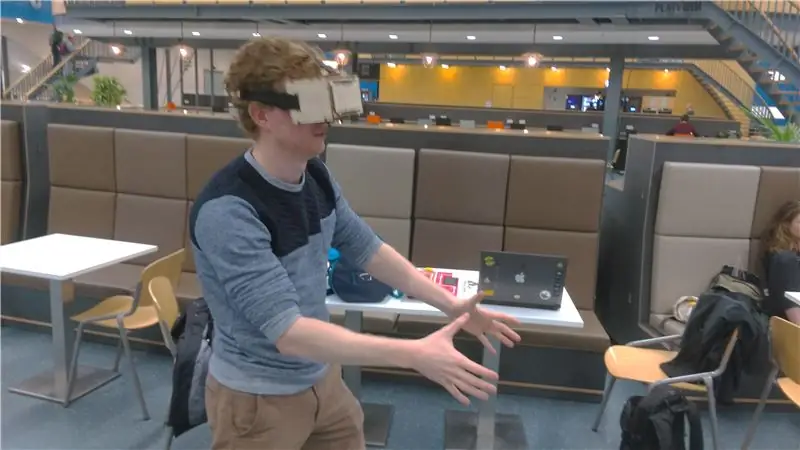
Pendahuluan: Selama kursus master Teknologi untuk Desain Konsep, kami diminta untuk mengeksplorasi teknologi baru yang sesuai dengan proyek utama kami dan menguji teknologi ini dengan membuat prototipe. Teknologi yang kami pilih adalah Virtual reality dan Mixed reality, untuk menunjukkan konsep kami kepada klien kami dengan cara yang baru dan imersif. Kami telah melihat bahwa ada cukup banyak kacamata VR DIY di Instructables, tetapi kami telah menambahkan fitur penting untuk membuat kacamata ini bekerja dengan MR, yaitu, penggeser yang memungkinkan kamera menangkap lingkungan nyata. Selain itu, kami juga menambahkan lensa yang dapat disesuaikan agar kacamata berfungsi untuk orang yang memakai kacamata atau lensa kontak. Kacamata terbuat dari kayu lapis 5mm, yang membuatnya lebih kokoh dan tahan lama daripada versi kardus.
Langkah 1: Dapatkan Item Berikut:
Smartphone + aplikasi sketchfab
Kayu lapis 5mm (dimensi)
Pita elastis (60cm)
Stapler atau perlengkapan menjahit
karet gelang x2
Lensa plastik x2 (mirip dengan yang ini)
www.beslist.nl/sport_outdoor_vrije-tijd/d0…
atau Anda bisa tampil lebih berkelas dengan lensa Samsung gear 360:
www.samsung-parts.net/epages/Samsung-Parts…
Langkah 2: Unduh File Adobe Illustrator
Edit diameter lubang lensa dengan diameter lensa yang Anda miliki Jika mau, Anda dapat mempersonalisasi kacamata dengan menambahkan ilustrasi pada sisi yang akan diukir.
Langkah 3: Pemotongan Laser
Impor file ke dalam perangkat lunak pemotongan laser, tempatkan kayu lapis di dalam mesin dan mulai pemotong laser.
Langkah 4: Periksa Kayunya
Periksa apakah lensa terpasang dengan benar di dalam lubang. Jika tidak, sesuaikan kembali ukuran lubang di file Ai.
Langkah 5: Perakitan




Merakit piring kayu seperti yang ditunjukkan pada gambar
Langkah 6: Siap




Sekarang saatnya untuk melihat model 3d Anda di VR! Cara mudah adalah mendaftar ke Sketchfab dan mengunggah model Anda. Kemudian, unduh aplikasi Sketchfab di ponsel cerdas Anda, cari model Anda dan tekan tombol kanan atas untuk melihatnya secara berdampingan VR atau AR. Realitas campuran belum ditambahkan pada tahap ini, tetapi akan dalam waktu dekat. Cara lain yang lebih realistis untuk melihat model Anda adalah dengan merender model Anda, misalnya Solidworks Visualize. Di sini Anda dapat menambahkan lingkungan dan pencahayaan yang realistis ke model, kelemahannya adalah rendering panorama membutuhkan waktu lama dibandingkan dengan mengunggahnya ke Sketchfab. Tutorial singkat untuk Solidworks Visualize render panorama diberikan di bawah ini.
Langkah 7: Buat File Baru
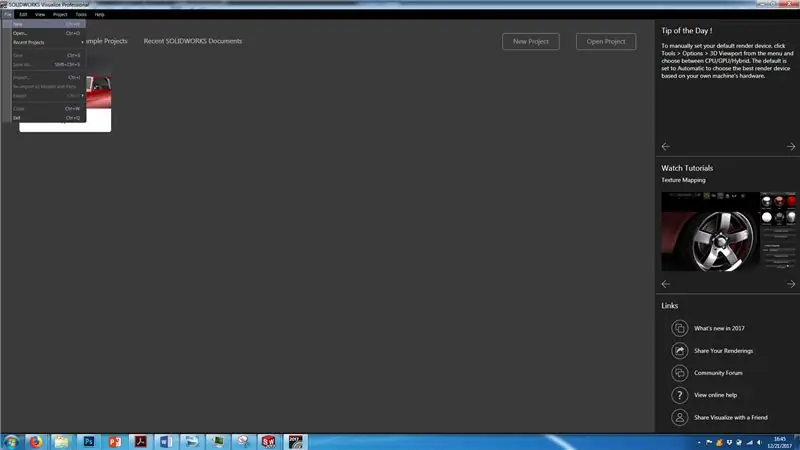
Buka Solidworks Visualize dan buka file > new atau tekan Ctrl + N
Langkah 8: Impor File
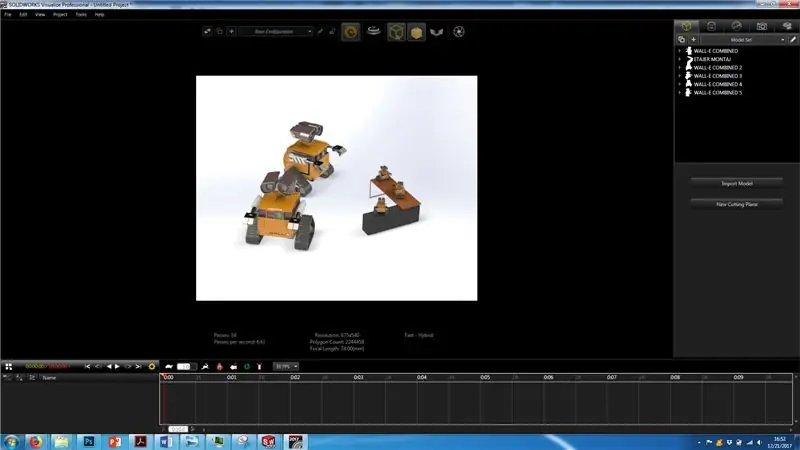
Impor file yang ingin Anda lihat di VR dan letakkan di sekitar asal
Langkah 9: Tambahkan Kamera Baru
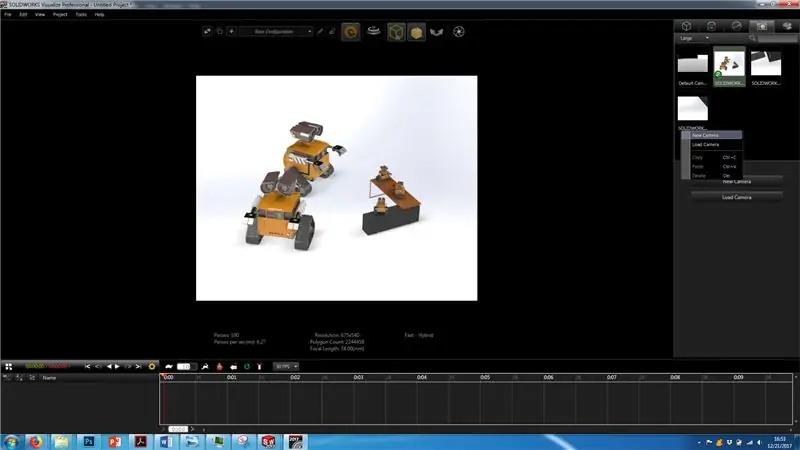
Tekan tab kamera di sudut kanan atas dan tambahkan kamera baru
Langkah 10: Tempatkan Kamera Baru
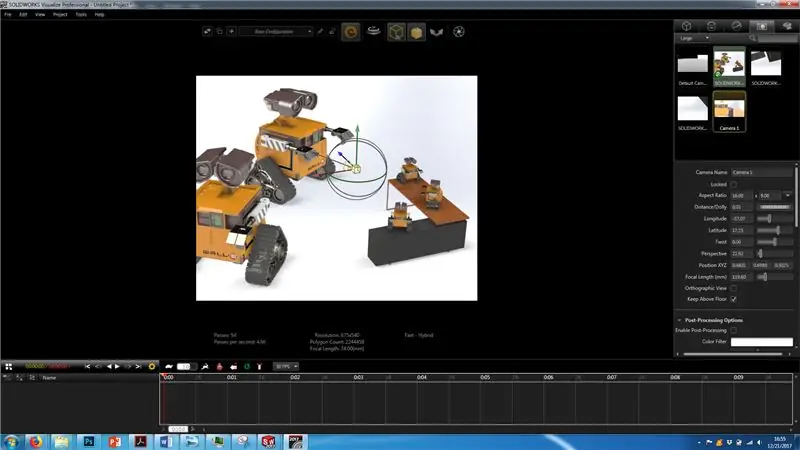
Tempatkan kamera baru pada sudut pandang pilihan Anda dengan menyeret panah di sepanjang sumbu X-Y-Z
Langkah 11: Tambahkan Lingkungan
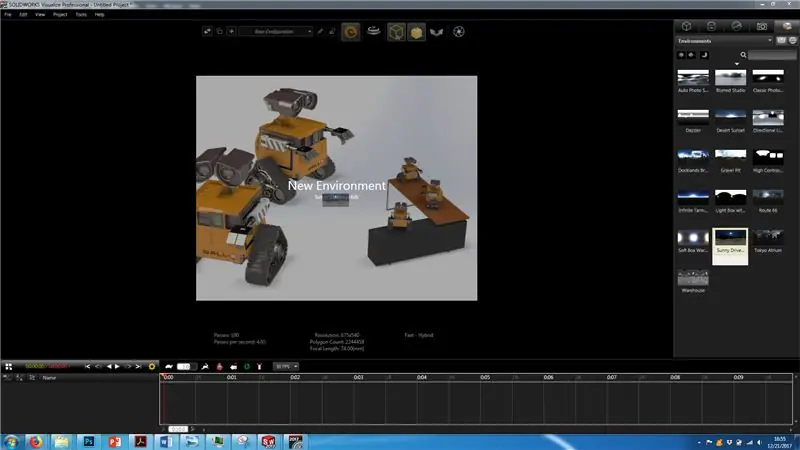
Tekan tab perpustakaan di sudut kanan atas dan seret salah satu lingkungan ke ruang kerja Anda
Langkah 12: Menyesuaikan Lingkungan
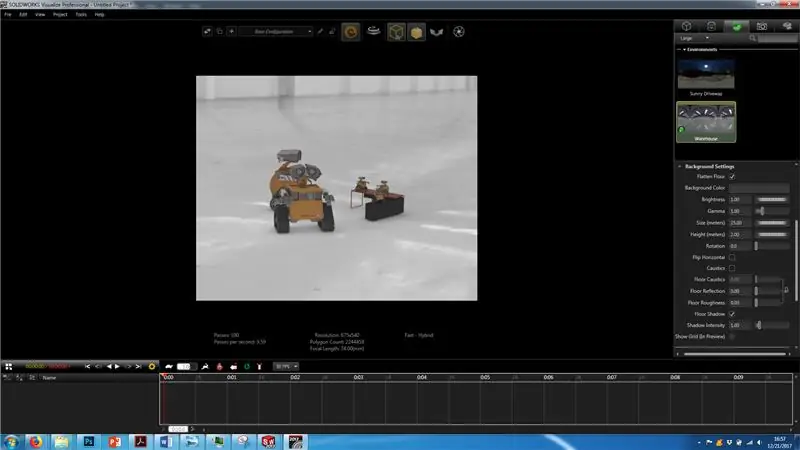
Tekan ratakan lantai dan sesuaikan pengaturan lingkungan agar sesuai dengan model Anda
Langkah 13: Pilih Kamera Anda yang Sebelumnya Ditambahkan
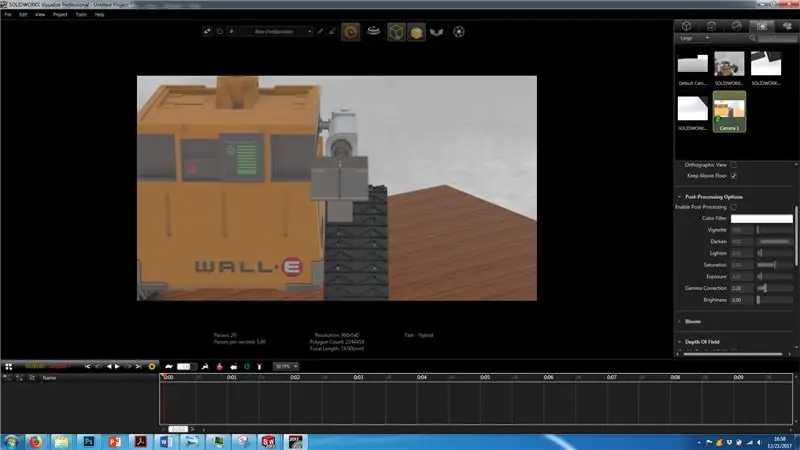
Klik dua kali kamera baru yang Anda buat untuk merender dari sudut pandang itu (kamera dapat ditemukan di tab kamera di sudut kanan atas
Langkah 14: Saatnya Render
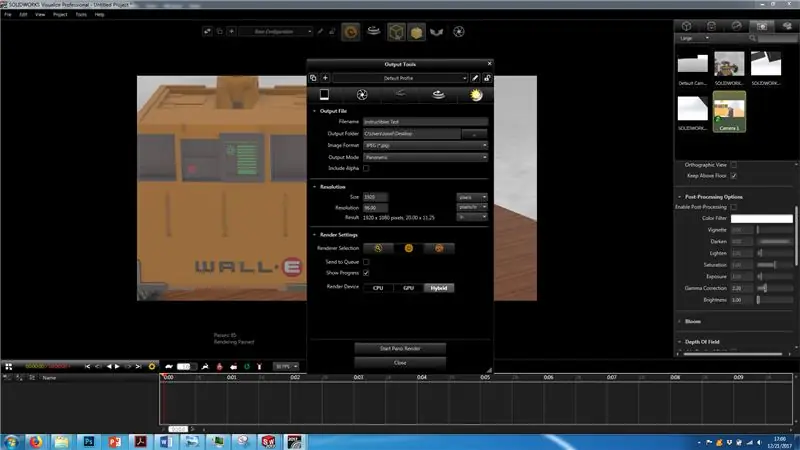
Tekan rana di bagian atas layar untuk mengedit pengaturan render (mode keluaran: panorama) dan mulai render Pano.
Langkah 15: Selesai

Setelah rendering, gambar siap untuk dilihat dalam realitas virtual
Direkomendasikan:
Realitas Virtual di Raspberry Pi Dengan BeYourHero!: 19 Langkah (dengan Gambar)

Realitas Virtual di Raspberry Pi Dengan BeYourHero!: Selamat datang di "Be Your Hero" proyek!Saya harap Anda siap untuk memasuki generasi berikutnya dari perendaman Realitas Virtual! Proyek ini akan memberi Anda kontrol gerakan penuh dari setiap Pahlawan virtual yang Anda suka dengan seperangkat perangkat murah sederhana menggunakan se
Mobil RC Terkendali Realitas Virtual: 9 Langkah

Mobil RC Terkendali Realitas Virtual: Pernahkah Anda ingin mengecil dan mengemudikan pesawat seperti Innerspace atau Fantastic Voyage? Yah, saya pikir ini sedekat yang akan Anda dapatkan dalam waktu singkat! Inilah nadanya: Mobil remote control Real-Life yang dikemudikan dari komando Virtual Reality
Memantul ! Game Realitas Virtual Menggunakan Arduino & Acclerometer: 9 Langkah

Memantul ! Game Virtual Reality Menggunakan Arduino & Acclerometer: Dalam tutorial ini kita akan membuat game Virtual Reality menggunakan Arduino dan Acclerometer
Kacamata Kristal Cair untuk Amblyopia (Kacamata Pelatihan Oklusi Bergantian) [ATtiny13]: 10 Langkah (dengan Gambar)
![Kacamata Kristal Cair untuk Amblyopia (Kacamata Pelatihan Oklusi Bergantian) [ATtiny13]: 10 Langkah (dengan Gambar) Kacamata Kristal Cair untuk Amblyopia (Kacamata Pelatihan Oklusi Bergantian) [ATtiny13]: 10 Langkah (dengan Gambar)](https://i.howwhatproduce.com/images/002/image-4775-39-j.webp)
Kacamata Kristal Cair untuk Amblyopia (Kacamata Pelatihan Oklusi Bergantian) [ATtiny13]: Amblyopia (mata malas), gangguan penglihatan yang mempengaruhi sekitar 3% populasi, biasanya diobati dengan penutup mata sederhana atau tetes atropin. Sayangnya, metode pengobatan tersebut menutup mata yang lebih kuat untuk jangka waktu yang lama dan tidak terputus, tidak
Buat Kacamata Realitas Virtual Anda Sendiri: 4 Langkah

Membuat Kacamata Virtual Reality Sendiri: Bahan:- Kotak sepatu dari karton- Gunting / Pisau X-Acto- 2 lensa bikonveks 45mm- 4 strip Velcro- Gluestick
